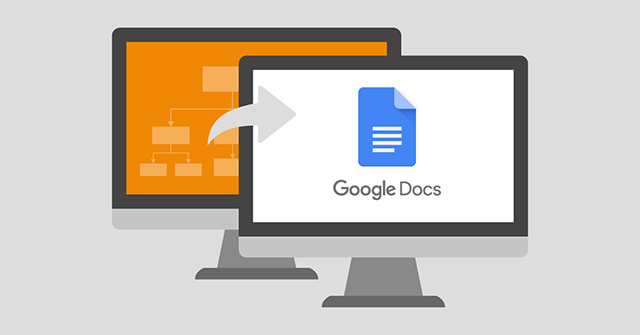Bên cạnh bộ công cụ văn phòng Microsoft Office quen thuộc, người dùng đã có thêm rất nhiều lựa chọn khác nhau để soạn thảo nội dung như WPS Office, LibreOffice hay soạn thảo trực tuyến với Google Docs.
Google Docs nằm trong bộ soạn thảo văn phòng trực tuyến đến từ ông lớn Google, cùng với 2 bộ ứng dụng khác Google Sheets để soạn thảo bản tính, soạn thảo trình chiếu trên Google Slides. Ứng dụng cho phép người dùng tạo các tài liệu văn bản trực tuyến và nội dung được phép chia sẻ, cũng như chỉnh sửa với nhiều người khác. Điều này sẽ tăng sự liên kết và trao đổi trực tiếp ngay trong nội dung tài liệu. Bên cạnh đó Google Docs cũng sở hữu nhiều tính năng vô cùng hữu ích để soạn nội dung. Hãy cùng NQ News tìm hiểu kỹ hơn về Google Docs trong bài viết dưới đây.
- Bạn đã bỏ qua bao nhiêu tính năng hay nhất trên Google Docs?
- Cách so sánh hai tài liệu trong Google Docs
- Cách chuyển Google Docs sang Word
- Cách chia sẻ liên kết tới Google Docs dưới dạng PDF
1. Cơ chế hoạt động của Google Docs
Google Docs hoạt động thông qua tài khoản Google của người dùng để liên kết với máy chủ của Google. Người dùng được cung cấp 10GB lưu trữ sử dụng và 1GB các định dạng dữ liệu chưa được chuyển đổi hoàn toàn miễn phí.
Như đã nói bên trên Google Docs là ứng dụng trực tuyến nên khi người dùng sử dụng cần phải có kết nối Internet. Khi chúng ta tiến hành nhập nội dung thì Google Docs tự động lưu lại ngay lập tức, nên nếu máy tính tắt đột ngột hay kết nối mạng chập chờn trên máy tính thì nội dung vẫn được cập nhật đầy đủ.

Google Docs hoạt động với sự hỗ trợ của nhiều công cụ xử lý văn bản và trình chiếu gồm Document, Drawing, Presentation, Spreadsheet và Form. Mỗi một công cụ đều có những chức năng riêng biệt và khác nhau.
- Document: Hỗ trợ đầy đủ các công cụ soạn thảo định dạng văn bản như căn lề, chỉnh cách dòng, tạo các nội dung tương tự như Microsoft Word.
- Spreadsheet: Chức năng tương tự như Excel, biểu diễn các bảnh tính toán số liệu.
- Presentation: Tạo slide trình chiếu tài liệu, bài thuyết trình.
- Drawing: Sử dụng để tạo biểu đồ và vẽ những nội dung cơ bản khác.
- Form: Tạo mẫu khảo sát trực tuyến.
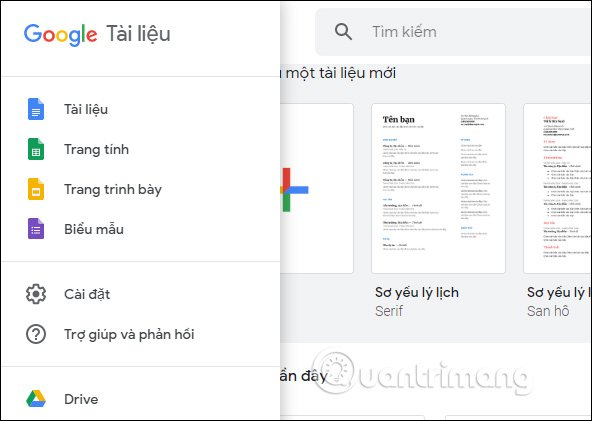
2. Một số tính năng cơ bản trên Google Docs
1. Cung cấp đầy đủ công cụ soạn thảo
Giao diện Google Docs cung cấp các tab chỉnh sửa ở ngay trên cùng giao diện. Trong từng tab có các nhóm chỉnh sửa hay những lựa chọn chỉnh sửa khác nhau. Đặc biệt phải kể đến tính năng soạn thảo bằng giọng nói trên Google Docs, hỗ sợ bạn nhập tài liệu thông qua nội dung thu âm trực tiếp. Đây chính là điểm khác biệt của Google Docs so với rất nhiều công cụ soạn thảo khác, ngay cả với Word Office
- Soạn thảo văn bản bằng giọng nói trên Google Docs
- Cách bật mục lục outline trên Google Docs
- Cách thêm và cập nhật mục lục trong Google Docs
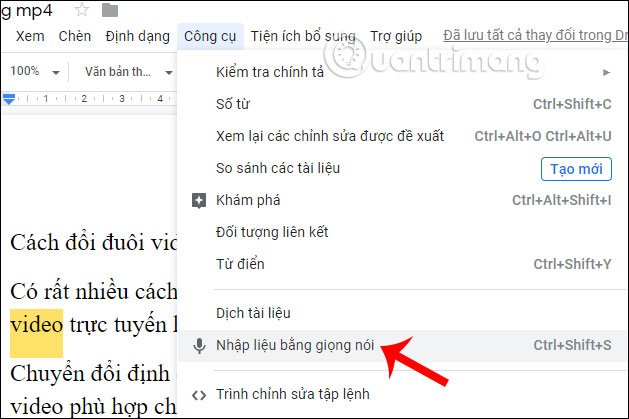
2. Tùy chọn cài tiện ích trên Docs
Nhằm tăng thêm nhiều tính năng hữu ích để trợ giúp người dùng trong quá trình soạn thảo, chỉnh sửa nội dung mà Google Docs có thêm phần cài các tiện ích. Khi người dùng nhấn vào mục Tiện ích bổ sung sẽ hiển thị ngay kho tiện ích để chúng ta tìm kiếm tiện ích phù hợp với nhu cầu của mình. Tiện ích dùng xong cũng có tùy chọn xóa đi như khi bạn cài tiện ích trên Goole Chrome hay những trình duyệt khác vậy.

3. Hỗ trợ chia sẻ, sửa đổi nhiều người
Các tài liệu Google Docs có thể chia sẻ và chỉnh sửa cùng lúc với nhiều người khác nhau, thông qua việc nhập tên thành viên muốn mời chỉnh sửa hoặc gửi link chia sẻ file. Toàn bộ những thành viên có tham gia vào tài liệu Docs được hiển thị tên trên giao diện. Mỗi lần sửa nội dung đều được tự động lưu lại, thể hiện qua các ký tự hiện nội dung chỉnh sửa. Các lần chỉnh sửa tài liệu được lưu lại thành lịch sử để người tham gia có thể mở lại khi cần thiết.
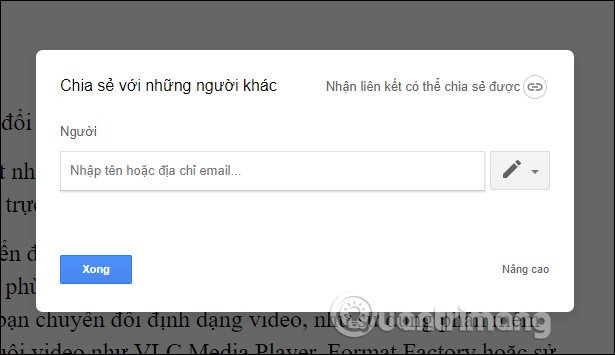
Ngoài việc chia sẻ thì nhóm tham gia đều viết được nhận xét trong bất kỳ tài liệu nào. Các nhận xét của những thành viên tham gia chỉnh sửa tài liệu được xếp thành danh sách ở ngoài cùng bên phải màn hình. Như vậy mọi người đều nhìn được nhận xét của nhau. Nội dung nhận xét cũng được đánh dấu phân biệt.
Những người khác cũng có quyền trả lời nhận xét của người khác, tăng sự trao đổi giữa các thành viên trong nhóm hơn.

4. Cung cấp chế độ làm việc ngoại tuyến
Với Google Docs bạn có thể chỉnh sửa, lưu và tạo tài liệu thông qua trình duyệt web ngay cả khi không kết nối với Internet. Chế độ này vô cùng hữu ích khi chúng ta không thể kết nối Internet ngay khi cần. Người dùng nhấn vào biểu tượng 3 dấu gạch ngang rồi chọn Cài đặt. Trong giao diện cài đặt bạn chỉ cần bật chế độ ngoại tuyến lên rồi thực hiện tiếp theo hướng dẫn.
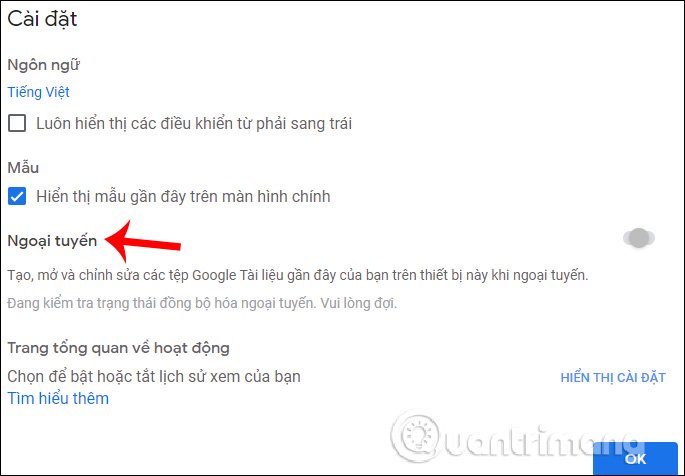
Nhìn chung các thao tác soạn thảo trên Google Docs rất cơ bản và giống với Word, nhưng có thêm chế độ làm việc trực tuyến với nhiều người, tự động lưu lại mọi nội dung mà bạn không cần phải thêm bước lưu như khi làm việc với Word.
Hy vọng bài viết này hữu ích với bạn!